Tip: Problemas de Espacio Instalando JDeveloper o WebLogic 11g en Windows
0
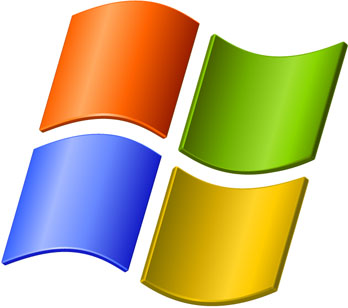
Al momento de instalar una versión de JDeveloper o WebLogic Server 11g bajo Windows, el instalador hace primero una extracción de los archivos que se tienen dentro del jdevxxx.jar, esto antes de lanzar el instalador como tal.
Como ya muchos saben en el mundo Windows quedarse sin espacio en el disco C:\ es una maldición y pues efectivamente me pasó cuando estaba extrayendo los archivos, por lo cual no podía instalar mi JDeveloper.
¿Qué alternativas existen para poder llevar a cabo la instalación entonces?
- Liberar espacio: Esto es obligatorio por supuesto, y para esta labor utilizo un programa que me parece muy bueno llamado CCleaner.
- En mi caso utilizo el CCleaner frecuentemente así que aún no me quedo espacio suficiente y pues buscando de donde más sacar espacio me encontré con que si uno utiliza WindowsMedia frecuentemente va a ir acumulando un lindo cache ubicado en C:\Documents and Settings\<Usuario>\Local Settings\Application Data\Microsoft\Media Player\Transcoded Files Cache\ el cual en mi caso tenia cerca de 2 GB. Para más información, aquí les dejo un enlace.
- Ya con esto yo quede listo, más sin embargo me pregunté si de alguna forma podemos controlar el directorio en el que se extraen los archivos del instalador y sorpresa -es posible. Cuando instale desde el archivo JAR adicioné a la línea de comando la opción -Djava.io.tmpdir=tmpdirpath donde el tmpdirpath puede ser cualquier ubicación. Aquí la guía a la documentación de la guía de instalación de WebLogic.
java –Djava.io.tmpdir=tmpdirpath –jar jdevxxx.jar -norestart Ahora quede con mi computador limpio, con espacio y listo para trabajar en JDeveloper!!
Actualización 2: Descubrí recientemente que en Ubuntu la única forma en que el truco funcionó fué realizando lo siguiente:
export _JAVA_OPTIONS=-Djava.io.tmpdir=/new/tmp/dir
luego
java –jar jdevxxx.jar -norestart
